Ubuntuデスクトップがとてもスムーズに動作する可能性があります。なぜ他の低速読み込みデスクトップオペレーティングシステム(Windowsを見て)から切り替えなかったのか不思議に思うでしょう。 Ubuntuはほとんどの最新のマシンでスムーズに動作し、Lubuntu、Xubuntu、UbuntuMATEなどのバリアントを使用する古いマシンは非常に印象的です。ごくまれに、Ubuntuデスクトップでのエクスペリエンスが低下する可能性があります。したがって、Ubuntuを高速化するためのヒントがいくつかあります。しかし、そもそもなぜ私のコンピューターの動作が遅いのですか?いくつか列挙させてください
- コンピューターは古くなっています
- インストールされているアプリケーションが多すぎます
- システムで何かが壊れています
- もっとたくさん…..
それでは、これらのハックのいくつかを見てみましょう。
Ubuntuを高速化するためのヒント
1。 Swappiness
スワップパーティションを備えたシステムを使用している場合は、これが最適です(注:ソリッドステートドライブでは、ドライブの寿命が短くなるため、スワップパーティションはお勧めしません)。スワップパーティションは、システム、特にシステムメモリを管理するためにRAMがインストールされていないシステムを支援します。 Swap(ハードディスク)へのデータの書き込みはRAMに比べて遅いため、swappinessの値を減らして、データがSwapパーティションに書き込まれる頻度を制限できます。そしてそれはUbuntuをスピードアップします。デフォルトでは、Ubuntuのswappinessは60%に設定されているため、次のコマンドで10%に減らすことができます。
sudo bash -c "echo 'vm.swappiness = 10' >> /etc/sysctl.conf"
2。インデックス作成を停止する
インデックス作成は検索結果の高速化を目的としていますが、一方で、古い構成のシステムを引き起こす可能性があります。インデックス作成を停止するには、次のコマンドを入力してインデックス作成ツールを削除します。
sudo apt-get purge apt-xapian-index
3。スタートアップアプリケーションを管理する
スタートアップアプリケーションは、システムのパフォーマンスに大きな影響を与える可能性があります。インストールするアプリケーションの中には、起動時に起動するように起動エントリを追加するものもありますが、これらのアプリケーションの一部を削除して、Ubuntuシステムを高速化することができます。 Unityランチャーで検索と入力して「スタートアップアプリケーション」を開きます。ほとんどの自動起動エントリは非表示になるため、ターミナルで次のコマンドを入力して表示します。
sudo sed -i "s/NoDisplay=true/NoDisplay=false/g" /etc/xdg/autostart/*.desktop
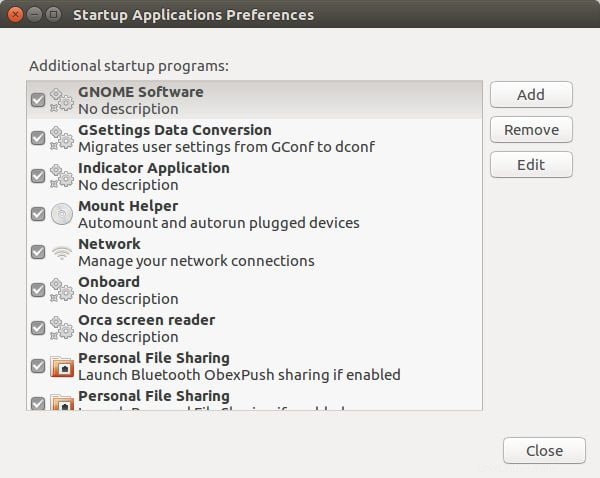
4。プリロードしてみてください
プリロードは、システムでのアプリケーションの使用を監視するデーモンまたはバックグラウンドサービスであり、必要なバイナリライブラリを事前にメモリにプリロードして、アプリケーションの起動を高速化します。次のターミナルコマンドを使用してプリロードをインストールします。 sudo apt-get install preload
5。より軽いアプリケーションを選択
では、Ubuntuデスクトップでどのアプリケーションを使用していますか?より軽い代替品はありますか?そうであれば。彼らがあなたの機能セットを満たすことができるならば、彼らに切り替えてください。 LibreOfficeは最高のオフィス体験を提供しますが、Abiwordのような代替手段はシステムパフォーマンスを大幅に向上させる可能性があります。
6。軽量のDEに切り替えます
Ubuntu UnityまたはKDEを使用していますか?これらのデスクトップ環境は、システムに非常に厳しい場合があります。代わりに、現在のDEと一緒にインストールするか、LubuntuやXubuntuなどのUbuntuの別のバリアントに切り替えることで、LxQtまたはXFCEに切り替えることができます。
7。システムからジャンクを一掃する
Ubuntu PCは、時間の経過とともにWindows PCほど遅くなることはありませんが、それでも遅くなります。システムから不要なファイルを削除すると、パフォーマンスの向上に役立ちます。 Ubuntu Tweakツールで利用可能なコンピューター用務員ツールを試して、システムをクリーンアップしてください。システムのクリーニングに使用できるBleachbitツールもあります。
8。クリーンインストールを試してください
時々、何かが壊れて、がらくたを一掃するか、すでに述べた他のオプションのほとんどが役に立たないかもしれません。したがって、唯一のオプションは、ファイルをバックアップしてクリーンインストールを試すことです。
また読む–CCleanerの代替となるBleachbit
9。ハードウェアをアップグレードする
私のリストの最後は、ハードウェアのアップグレードです。これはほとんどの状況で可能ですが、可能であれば、システムパフォーマンスを大幅に向上させることができます。特にデスクトップPCで実行している場合は、インストールされているRAMを増やしたり、従来のディスクからソリッドステートドライブに切り替えたり、プロセッサをアップグレードしたりできます。
結論
これらの簡単なヒントが、Ubuntuデスクトップを印象的な速度で実行するのに大いに役立つことを願っています。 。これらすべてを行う必要はないことに注意してください。自分の状況に当てはまるものを試して、システムがどのように応答するかを調べてください。 Ubuntuシステムのパフォーマンスを向上させる他の方法を知っていますか?コメントで私たちと共有してください。